浙江2018年二级建造师电子照片处理【图文版】
摘要:本期小编为大家介绍的是“浙江2018年二级建造师电子照片如何处理【流程图文版】”,更多二级建造师报名相关资讯,请关注希赛网二级建造师频道。
本期小编为大家介绍的是“浙江2018年二级建造师电子照片如何处理【流程图文版】”,更多二级建造师报名相关资讯,请关注希赛网二级建造师频道。
浙江2018年二级建造师电子照片如何处理【流程图文版】:
如果手头没有合适尺寸的电子照片,可以利用windows系统自带的“画图”软件进行修改。
1、点击“开始”->“程序”->“附件”->“画图”,如下图所示:

2、点击菜单栏“文件”->“打开”,选择需要修改的照片文件后点击“打开”:

3、接下来需要查看一下照片的宽度和高度是多少,点击“图像”->“属性”,下图中宽度为:150像素,高度为300像素,与系统要求的1:1.4的比例不符。
下面分两种情况:(1)如果看照片的比例接近1:1.4,那么可以直接进行缩放;
(2)由于比例不符,需要进行裁切。

4、如果比例相符的,点击“图像”->“拉伸/扭转”,按照百分比缩小到规定尺寸后保存即可进行上传。

5、比例不符的还要进行以下操作:点击左边工具栏的第一排的右边的虚线长方形框,用鼠标在照片上拉出长方形(主要部分为头部,估计一下大致1:1.4的形状),点击右键,选择剪切

5、点击“文件”->“新建”,不要保存原照片的改动,提示框点击“否”,在白色区域点击右键->粘贴:

6、粘贴后如果画布(即白色区域太大,用鼠标左键点在画布右下角可以自由拖动),拖动到和照片一般大小后,点击“图像”->“属性”,再次查看修改好的照片的尺寸:

7、可以看到,宽度和高度都在确认系统要求的范围内,且比例为98:138=1:1.4,这样就可以将此文件另存,点击“文件”->“另存为”,保存在相应的目录下即可进行上传。如果比例还是不太好,可以重复上面的步骤进行微调。

希赛报名咨询电话:4001119811
新版二建教材:2018年二级建造师新版教材对比|二建教材解读
报名信息:2018年二级建造师报名时间及入口
现场资格审查:2018年二级建造师现场资格审查时间及地点
全面了解二级建造师考试:2018年二级建造师报考指南 ※2018年二级建造师报考条件解析
延伸阅读
- 2025年二级建造师《建设工程施工管理》真题答案及解析
- 2025年二级建造师《市政公用工程管理与实务》真题及答案
- 2025年二级建造师《公路工程管理与实务》真题答案及解析
- 2025年二级建造师《施工管理》真题答案及解析
- 2025 年二级建造师《水利实务》真题答案
- 2025年二级建造师机电实务真题及答案解析
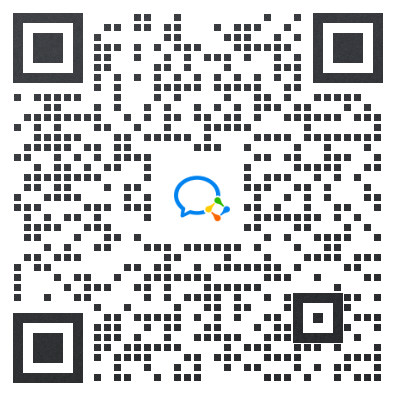
二级建造师微信公众号

二级建造师备考资料免费领取
去领取
距离2025 二级建造师考试
还有- 0
- 0
- 0
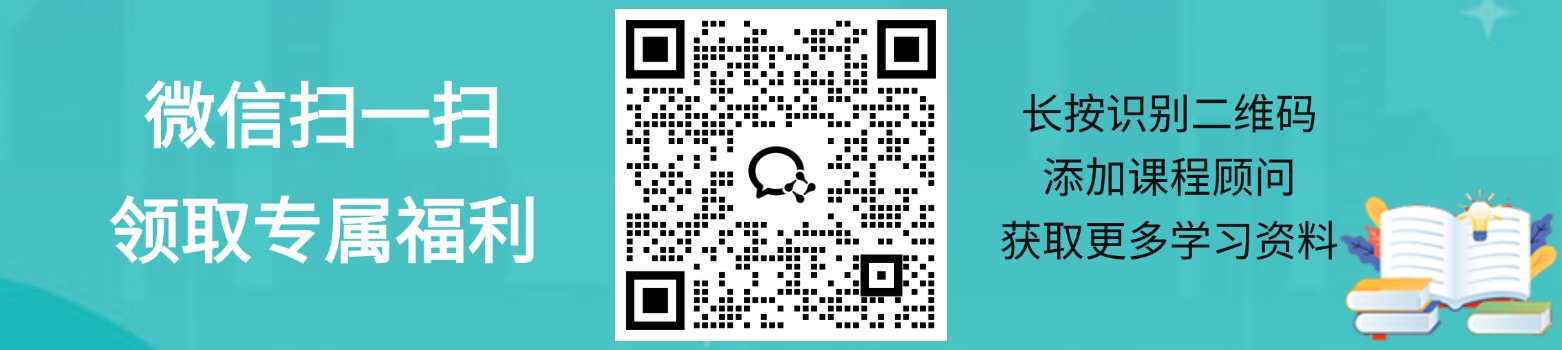
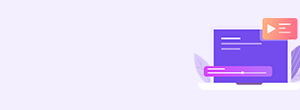
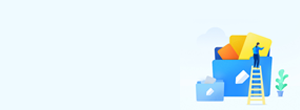
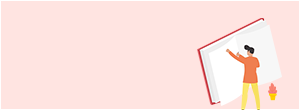





 专注在线职业教育24年
专注在线职业教育24年
 扫描二维码
扫描二维码
 扫描二维码
扫描二维码








